2025-03-29 10:04:04来源:sxtmmc 编辑:佚名
在windows 10操作系统中,系统具备记录用户操作和访问历史的功能。这些记录可以帮助用户回顾之前的工作或娱乐活动,也有助于家长监控孩子的上网行为。以下是几种查看win10电脑历史浏览记录和使用访问记录的方法,从多个维度为您提供全面的指导。
win10系统提供了一个名为“recent”的文件夹,用于存储用户最近访问的文档和其他文件。通过以下步骤可以轻松访问该文件夹:
1. 按win+r键调出运行界面。
2. 输入“recent”,然后按enter键。
3. 系统将打开“recent”文件夹,显示最近访问的文件列表。
win10的任务视图功能不仅可以帮助用户管理当前打开的任务窗口,还可以显示之前关闭的任务快照。要查看任务历史,只需点击屏幕左下角的任务视图按钮,即可在右侧面板中看到之前打开的任务窗口缩略图。
事件查看器是win10内置的一个强大工具,用于记录系统的各种事件,包括用户登录、注销以及系统活动日志。以下是使用事件查看器查看登录记录的步骤:
1. 按win+x键,选择“事件查看器”。
2. 或者,按win+r键,输入“eventvwr.msc”,然后按回车键。
3. 在左侧导航栏中,依次展开“windows日志”>“安全”。
4. 在右侧窗口中,查找事件id为4624的记录(用户成功登录)和事件id为4634的记录(用户注销)。
任务管理器是另一个实用的工具,用于显示当前运行的应用程序及其资源使用情况。在win10中,任务管理器还提供了一个“应用历史记录”选项卡,用于查看每个应用程序的历史资源使用情况:
1. 按ctrl+shift+esc键,或右键点击任务栏上的空白处,选择“任务管理器”。
2. 切换到“进程”选项卡,查看当前正在运行的应用程序及其资源使用情况。
3. 切换到“应用历史记录”选项卡(仅限win10),查看每个应用程序的历史资源使用情况。
powershell是win10中的一个高级命令行工具,可以用于执行各种系统管理任务。通过powershell,用户可以查询最近运行的应用程序记录:
1. 按win+x键,选择“windows powershell(管理员)”。
2. 或者,按win+r键,输入“powershell”,然后按回车键。
3. 输入以下命令以查看最近运行的应用程序:“get-childitem -path ⁄'c:⁄⁄users⁄⁄<用户名>⁄⁄appdata⁄⁄roaming⁄⁄microsoft⁄⁄windows⁄⁄recent⁄'”,将“<用户名>”替换为实际的用户名。
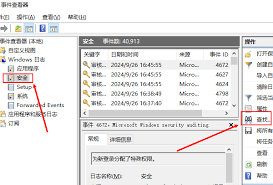
通过以上方法,用户可以轻松查看win10电脑的历史浏览记录和使用访问记录。这些记录不仅有助于用户回顾之前的操作,还可以作为系统管理和监控的重要工具。